Данный подраздел дает возможность управлять странами, областями, городами, районами городов и станциями метро.
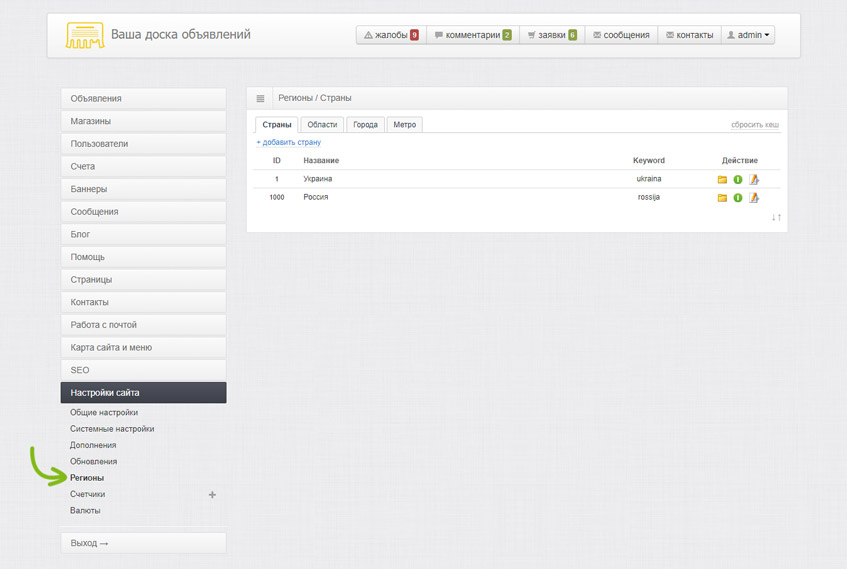
1. Страны
Это глобальный список стран на сайте, в котором представлена следующая информация:
- ID: уникальный идентификатор страны
- Название: название страны.
- Keyword: значение, которое будет отображаться в поддомене или поддиректории.
- Блок элементов управления Действие:
- Список областей (регионов): нажмите, чтобы перейти к списку областей конкретной страны.
- Включение/выключение: нажмите, чтобы включить или выключить страну. Если страна выключена, то иконка отображается красной.
- Редактирование: нажмите на иконку карандаша, чтобы перейти к форме редактирования страны.
- Удалить: нажмите, чтобы удалить страну. Данный элемент управления доступен только в режиме разработчика.
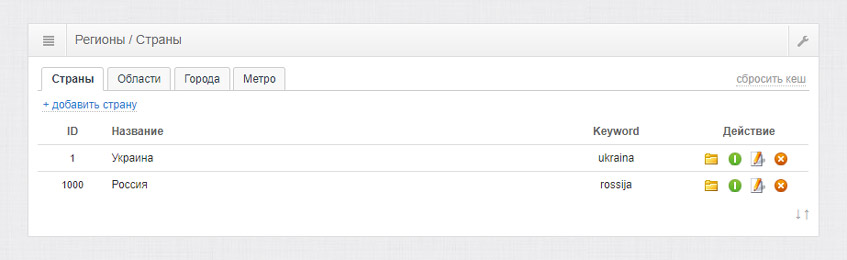
Этот список используется в поле Доступные страны вкладки Регионы подраздела Настройки сайта > Общие настройки.
Чтобы добавить страну:
1. Нажмите + добавить страну слева над списком стран.
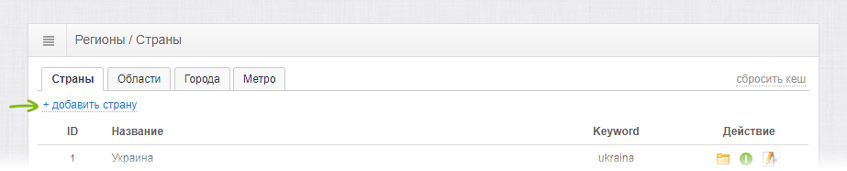
2. Заполните форму добавления страны:
- Название: введите название страны.
- Склонение: введите формулировку названия, которая отвечает на вопрос «где?».
- URL-keyword: введите значение, которое будет отображаться в поддомене или поддиректории, в зависимости от настроек поля Формирование URL в подразделе Настройки сайта > Общие настройки во вкладке Регионы.
- Код страны: введите код страны ISO
3166-1 alpha-2. Список доступных кодов доступен по ссылке список справа от поля. После ввода убедитесь, что флаг соответствует указанному коду. - Телефонный код: укажите телефонный код страны. Код следует указывать без «+». Список телефонных кодов доступен по ссылке список справа от поля.
- Пропускать шаг выбора области: установите флажок, чтобы после выбора страны список городов отображался сразу.
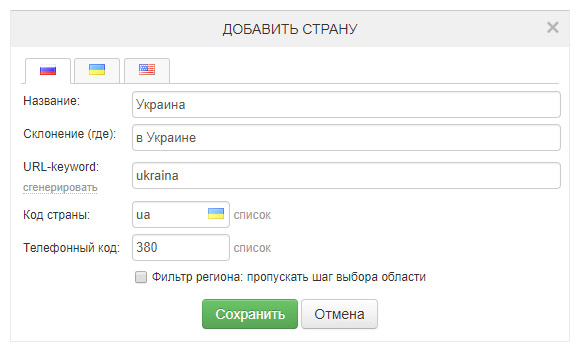
3. Нажмите кнопку Сохранить.
Чтобы изменить настройки страны, нажмите на иконку карандаша в блоке Действие списка стран, внесите необходимые правки в открывшуюся форму редактирования и нажмите кнопку Сохранить.
Примечание:
Чтобы при добавлении объявления изменить телефонный код, необходимо нажать на флаг и в выпадающем списке выбрать другую страну.
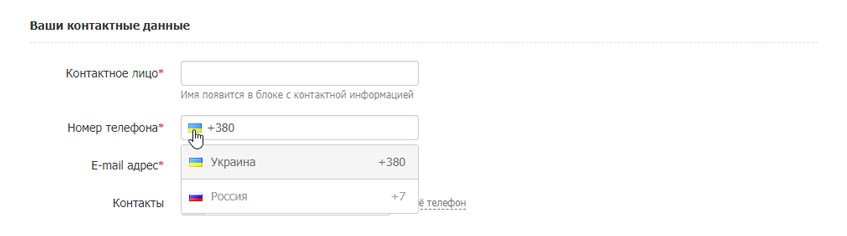
2. Области
Воспользуйтесь фильтром Страна, чтобы выбрать страну, список областей которой будет отображен ниже.

В списке областей представлена следующая информация:
- ID: уникальный идентификатор области.
- Название: название области.
- Keyword: уникальное значение, которое отображается в URL.
- Блок элементов управления Действие:
- Список городов: нажмите, чтобы перейти к списку городов конкретной области.
- Включение/выключение: нажмите, чтобы включить или выключить область. Если область выключена, то иконка отображается красной.
- Основной: позволяет добавить область в список основных. Отметка основной и просмотр списка основных областей в данном проекте не используются.
- Редактирование: нажмите на иконку карандаша, чтобы перейти к форме редактирования области.
- Удалить: нажмите, чтобы удалить область. Данный элемент управления доступен только в режиме разработчика.
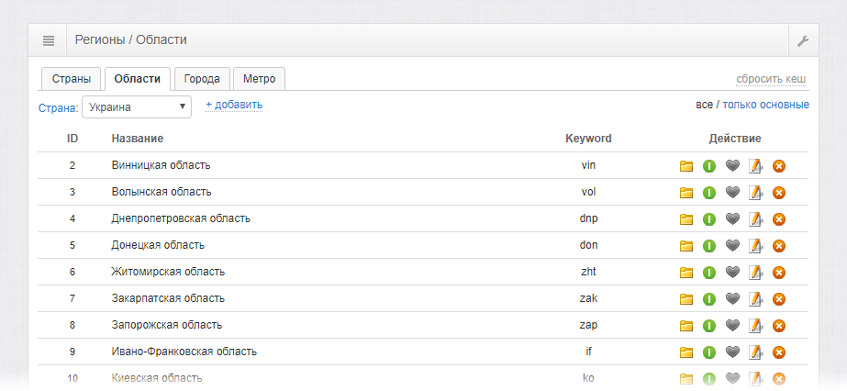
Чтобы добавить страну:
1. Нажмите + добавить слева над списком областей.
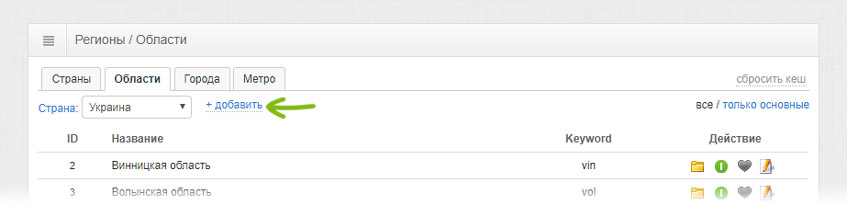
2. Заполните форму добавления страны:
- Название: введите название области.
- Склонение: введите формулировку названия, которая отвечает на вопрос «где?».
- URL-keyword: введите уникальное значение, которое будет отображаться в URL.
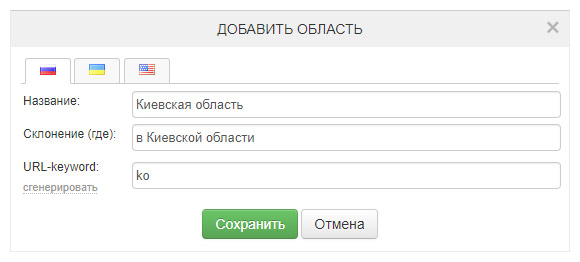
3. Нажмите кнопку Сохранить.
Чтобы изменить настройки области, нажмите на иконку карандаша в блоке Действие списка областей, внесите необходимые правки в открывшуюся форму редактирования и нажмите кнопку Сохранить.3. Города
Воспользуйтесь фильтром Страна, чтобы выбрать страну, список городов которой будет отображен ниже.
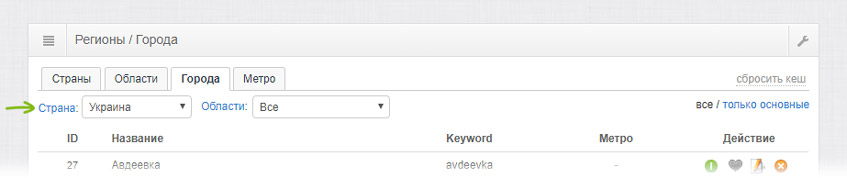
В списке городов представлена следующая информация:
- ID: уникальный идентификатор города.
- Название: название города.
- Keyword: уникальное значение, которое отображается в URL.
- Метро: если для города задействована опция Есть метро, то в этой колонке отображается ссылка станции. Нажмите на неё, чтобы перейти к списку станций метро выбранного города.
- Блок элементов управления Действие:
- Включение/выключение: нажмите, чтобы включить или выключить город. Если город выключен, то иконка отображается красной.
- Основной: нажмите, чтобы добавить город в список основных.
- Редактирование: нажмите на иконку карандаша, чтобы перейти к форме редактирования города.
- Удалить: нажмите, чтобы удалить город. Данный элемент управления доступен только в режиме разработчика.
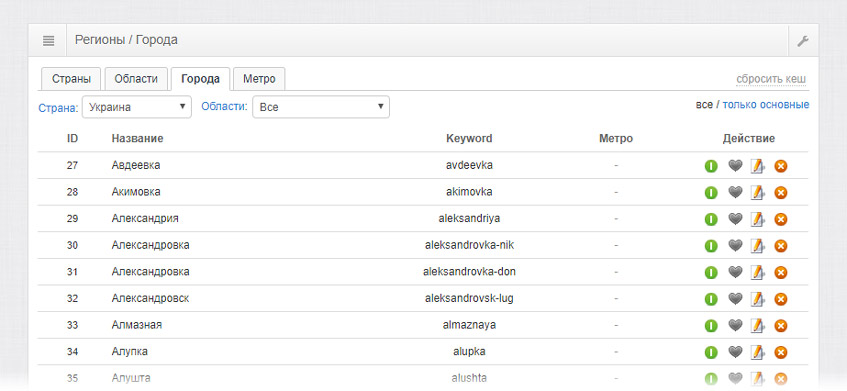
В списке можно задействовать фильтрацию и показать только основные города, нажав на ссылку только основные.
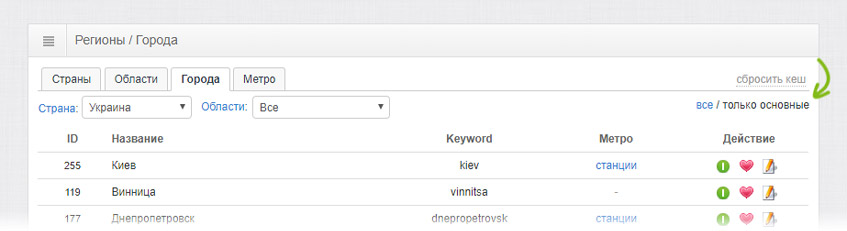
Список основных городов позволяет выводить эти города для быстрого доступа к ним пользователей на странице добавления объявления.
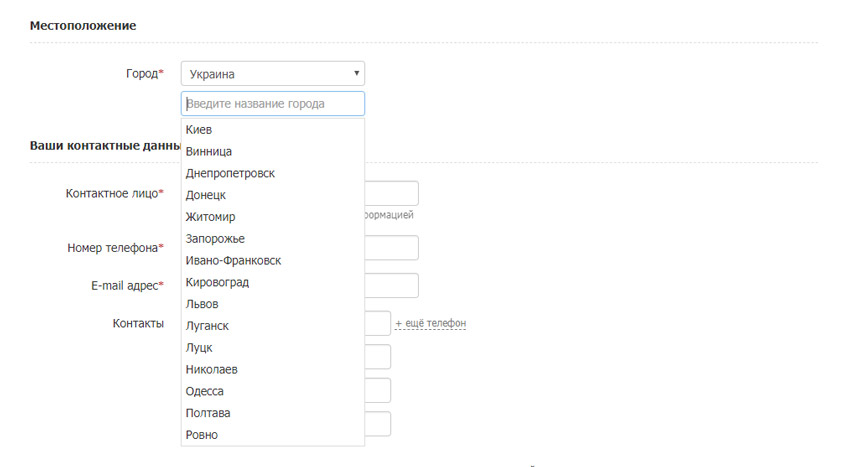
Максимальное количество основных городов — 15, города сверх этого числа отображаться не будут.
Чтобы добавить город:
1. С помощью выпадающего списка Области выберите область и нажмите + добавить слева над списком городов.
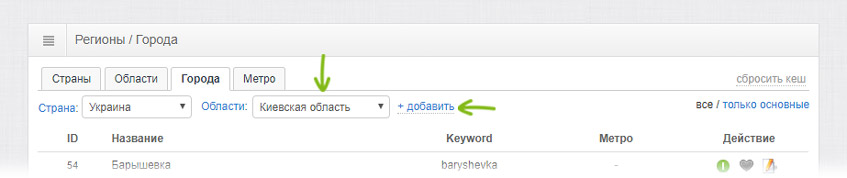
2. Заполните форму добавления страны:
- Название: введите название города.
- Склонение: введите формулировку названия города, которая отвечает на вопрос «где?».
- URL-keyword: введите уникальное значение, которое будет отображаться в URL.
- Есть метро: установите флажок, чтобы выполнить настройку метро для города.
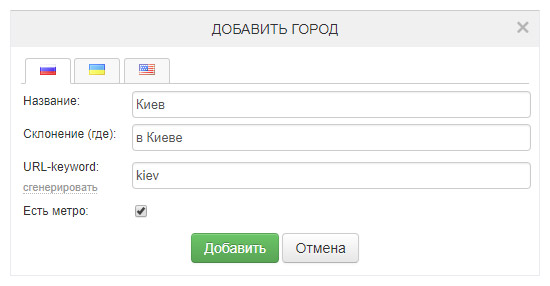
3. Нажмите кнопку Добавить.
Чтобы перейти на страницу редактирование города, нажмите на иконку карандаша в блоке Действие списка городов.
На странице редактирования города доступны дополнительные параметры, а также возможность добавить или отредактировать районы города.
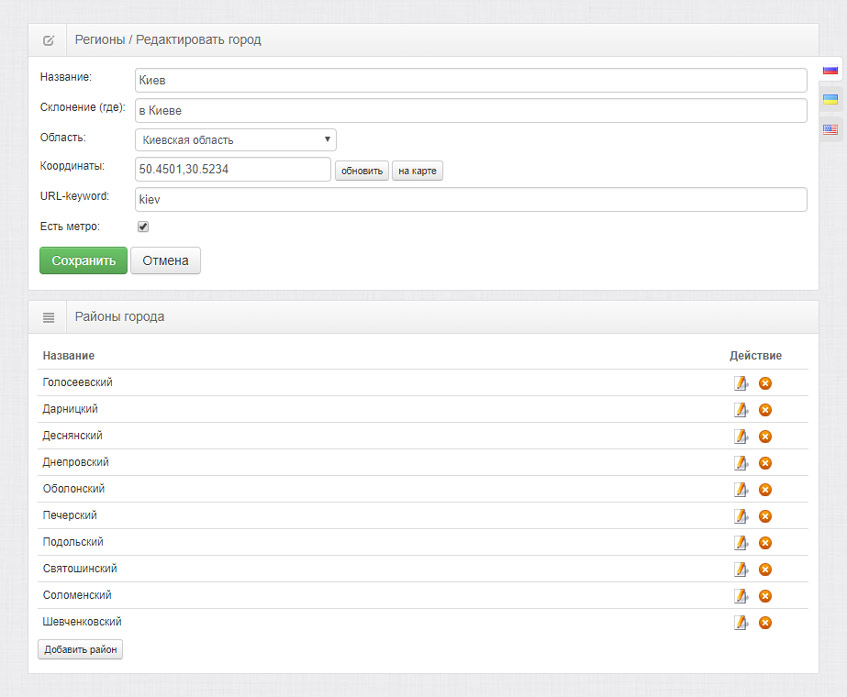
В поле Координаты можно определить центральную точку на карте для данного города. Эта точка отображается, если объявление добавляется в категорию с возможность добавления адреса точкой на карте.
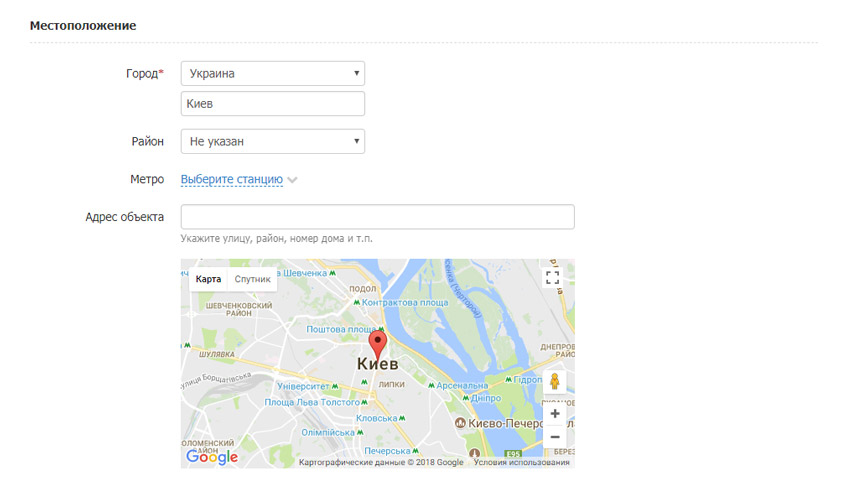
Чтобы добавить/отредактировать район:
1. Выполните одно из следующих действий:
- Нажмите на кнопку Добавить район под списком районов, чтобы добавить район.
- Нажмите на иконку карандаша в блоке Действие, чтобы отредактировать район.
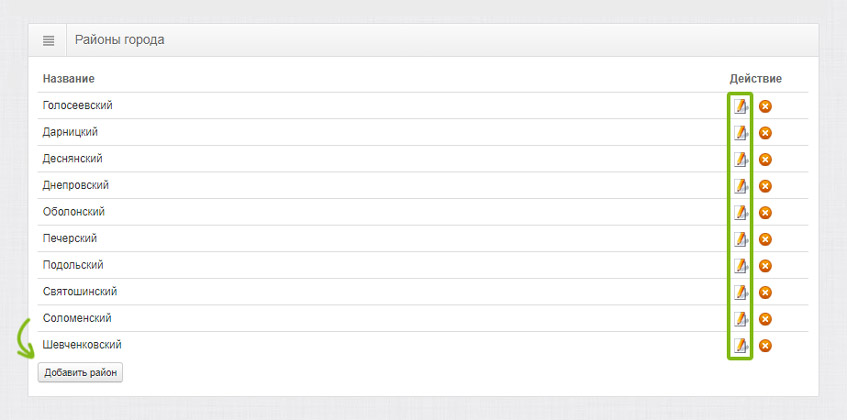
2. В поле Название введите/отредактируйте название района.
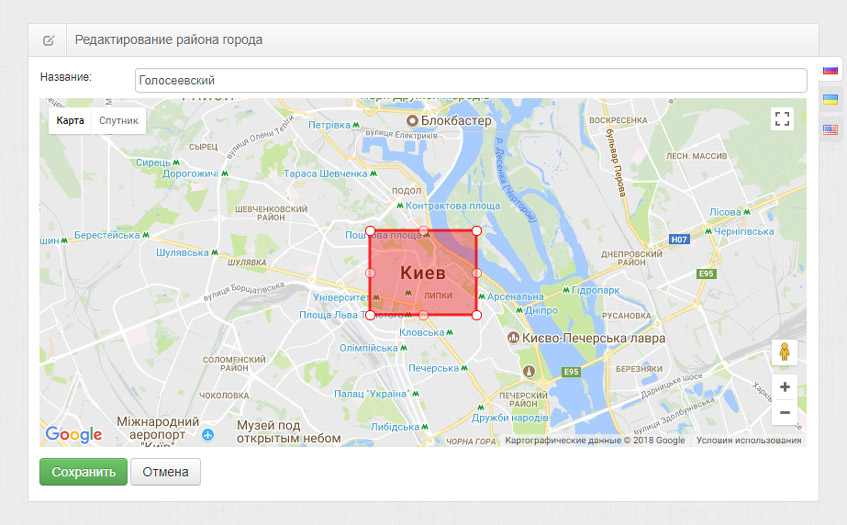
Помимо названия, на карте в виде полигона можно указать какую часть города данный район охватывает. Данные полигоны не используются в проекте.
3. Нажмите кнопку Сохранить.
4. Метро
Воспользуйтесь фильтрами Страна и Город, чтобы отобразить список станций метро для нужного города.
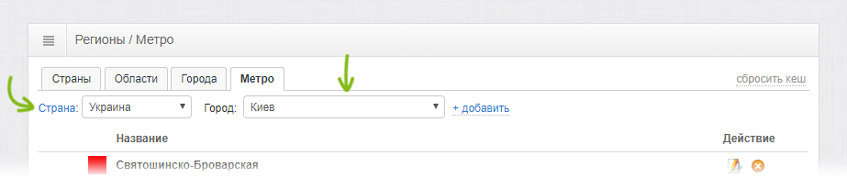
В списке станций метро представлена следующая информация:
- Название: название станции или ветки метро.
- Блок элементов управления Действие:
- Редактирование: нажмите на иконку карандаша, чтобы перейти к форме редактирования станции метро или ветки.
- Удалить: нажмите, чтобы удалить станцию метро или ветку.
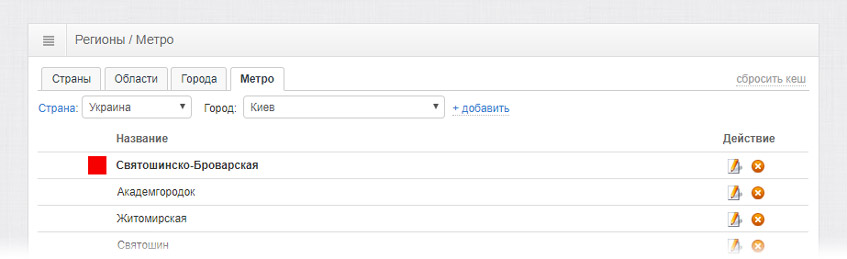
Чтобы добавить станцию метро в выбранном городе:
1. С помощью выпадающего списка Город выберите город и нажмите + добавить.
2. В поле Название введите название станции метро или ветки.
3. Выберите одно из следующих действий:
- Если необходимо создать станцию метро, установите переключатель Тип в положение станция метро и с помощью выпадающего списка Ветка метро определите к какой ветке эта станция относится.
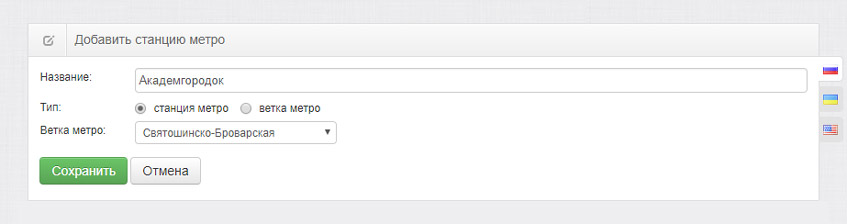
- Если необходимо создать ветку метро, установите переключатель Тип в положение ветка метро и с помощью поля Цвет ветки определите её цвет. Цвет ветки указывается в формате HEX или словом на английском языке (например, black, blue, brown и т. п.)
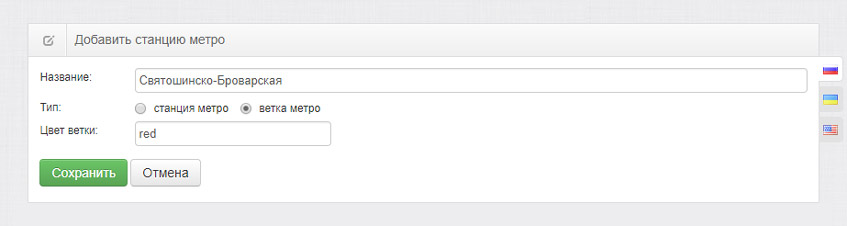
4. Нажмите кнопку Сохранить.
Чтобы отредактировать станцию или ветку метро, нажмите на на иконку карандаша в блоке Действие, напротив названия станции или ветки, внесите необходимые правки в её настройки и сохраните изменения.